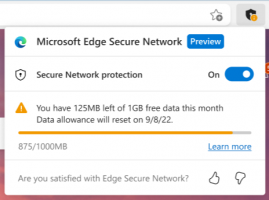Dodajanje kontekstnega menija vrste omrežne lokacije v sistemu Windows 10
Ko se prvič prijavite v svoj račun, vas Windows 10 vpraša, na katero vrsto omrežja se povezujete: zasebno ali javno. Če se pozneje odločite za spremembo vrste dostopa do omrežja, s katerim ste povezani, lahko na namizje v sistemu Windows 10 dodate uporaben kontekstni meni, da to storite hitreje.
Če je vaše omrežje Zasebno, bo OS vklopil odkrivanje omrežja. Za Javno omrežje, odkrivanje in dostop bosta omejena. Ne boste mogli brskati po omrežju Windows iz drugih osebnih računalnikov in njihovih delnic. Če želite dostopati do računalnika iz oddaljenega računalnika ali brskati po računalnikih in napravah v lokalnem omrežju, ga morate nastaviti na Zasebno.
Če na namizje dodate poseben kontekstni meni, boste lahko z enim klikom preklopili vrsto omrežja. Evo kako.
Preden nadaljujete, se prepričajte, da ima vaš uporabniški račun upravnih privilegijev. Zdaj sledite spodnjim navodilom.
Za dodajte kontekstni meni vrste omrežne lokacije v sistemu Windows 10, naredite naslednje.
Uporabite spodaj navedeno prilagoditev registra. Njeno vsebino prilepite v beležnico in shranite kot datoteko *.reg.
Urejevalnik registra Windows različica 5.00 [HKEY_CLASSES_ROOT\DesktopBackground\Shell\ChangeNetworkLocation] "HasLUAShield"="" "MUIVerb"="Spremeni omrežno lokacijo" "Položaj"="Srednji" "SubCommands"="" [HKEY_CLASSES_ROOT\DesktopBackground\Shell\ChangeNetworkLocation\Shell\PrivateNetwork] "HasLUAShield"="" "MUIVerb"="Zasebno omrežje" [HKEY_CLASSES_ROOT\DesktopBackground\Shell\ChangeNetworkLocation\Shell\PrivateNetwork\ukaz] @="PowerShell -windowstyle hidden -Command \"Start-Process PowerShell -ArgumentList '$net = get-netconnectionprofile; Set-NetConnectionProfile -Ime $net. Ime -NetworkCategory Private' -Glagol RunAs\"" [HKEY_CLASSES_ROOT\DesktopBackground\Shell\ChangeNetworkLocation\Shell\PublicNetwork] "HasLUAShield"="" "MUIVerb"="Javno omrežje" [HKEY_CLASSES_ROOT\DesktopBackground\Shell\ChangeNetworkLocation\Shell\PublicNetwork\ukaz] @="PowerShell -windowstyle hidden -Command \"Start-Process PowerShell -ArgumentList '$net = get-netconnectionprofile; Set-NetConnectionProfile -Ime $net. Ime -NetworkCategory Public' -Glagol RunAs\""
V beležnici pritisnite Ctrl + S ali izvedite element Datoteka - Shrani v meniju Datoteka. To bo odprlo pogovorno okno Shrani. Tam vnesite ali kopirajte in prilepite ime "Network Location.reg", vključno z narekovaji.
Dvojni narekovaji so pomembni za zagotovitev, da bo datoteka dobila pripono "*.reg" in ne *.reg.txt. Datoteko lahko shranite na katero koli želeno mesto, na primer v mapo namizja.
Dvokliknite datoteko, ki ste jo ustvarili, potrdite operacijo uvoza in končali ste.
Zdaj z desno tipko miške kliknite prazen prostor na namizju. Dobili boste naslednji kontekstni meni:
Če želite razumeti, kako deluje ta nastavitev, glejte moj prejšnji članek, kjer sem razložil, kako spremeniti vrsto omrežne lokacije s PowerShell v sistemu Windows 10. Glej
Spremenite vrsto omrežne lokacije s programom PowerShell v sistemu Windows 10
Z Winaero Tweakerjem lahko hitro omogočite ali onemogočite kontekstni meni Spremeni omrežno lokacijo. Na voljo je z naslednjim uporabniškim vmesnikom:
Prenesite aplikacijo od tukaj: Prenesite Winaero Tweaker
Da vam prihranim čas, sem pripravil datoteke registra, ki so pripravljene za uporabo. Lahko jih prenesete tukaj:
Prenesite registrske datoteke
To je to.